"Kebijakan Kedaluwarsa Kata Sandi" menentukan jumlah hari pengguna dapat menggunakan kata sandi yang sama sebelum kedaluwarsa. Di lingkungan domain, waktu kedaluwarsa kata sandi default adalah 42 hari, yang berarti setelah saat itu pengguna harus mengubah kata sandi mereka untuk terus menggunakan komputer dan mengakses jaringan sumber daya.
Panduan ini berisi petunjuk langkah demi langkah tentang cara mengubah "Usia kata sandi maksimum" default, atau untuk menonaktifkan kebijakan kedaluwarsa kata sandi di Domain Direktori Aktif 2012/2016. *
* Catatan: Untuk mengubah kedaluwarsa kata sandi di Windows 10 & Server Standalone 2016/2012, baca artikel ini: Cara Mengatur Tanggal Kedaluwarsa Kata Sandi di Server Mandiri Windows 10 & Server 2016/2012.
Cara Mengubah atau Menonaktifkan Kebijakan Kedaluwarsa Kata Sandi di Direktori Aktif.
1. Di Pengontrol Domain Direktori Aktif, buka Manajer Server dan kemudian dari Peralatan menu, buka Manajemen Kebijakan Grup. *
* Selain itu, navigasikan ke Panel kendali -> Alat administrasi -> Manajemen Kebijakan Grup.
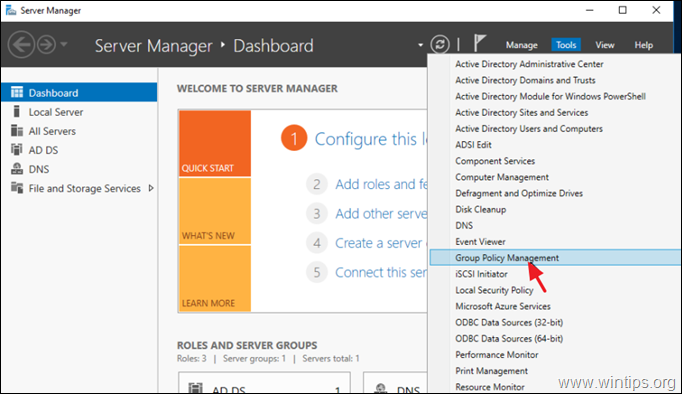
2. Di bawah Domain, pilih domain Anda dan kemudian klik kanan pada Kebijakan Domain Default dan pilih Sunting.

3. Kemudian navigasikan ke:
- Konfigurasi Komputer\Kebijakan\Pengaturan Windows\Pengaturan Keamanan\Kebijakan Akun\Kebijakan Kata Sandi
4. Di panel kanan, klik dua kali di Usia kata sandi maksimum.
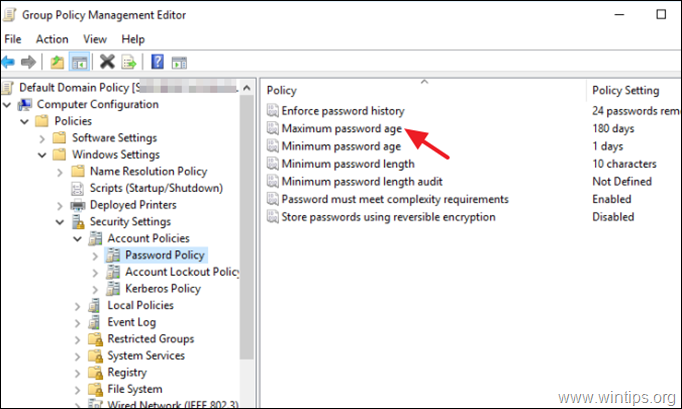
5. Sekarang memeriksa itu Tentukan pengaturan kebijakan ini dan tergantung pada apa yang Anda inginkan, terapkan tindakan yang sesuai di bawah ini:
sebuah. Ke Memodifikasi itu Jumlah hari sebelum kata sandi kedaluwarsa, ketik berapa hari kata sandi yang sama dapat digunakan sebelum pengguna dipaksa untuk mengubahnya (misalnya 180 hari = 6 bulan), dan klik Oke.
B. Ke Cacat itu Kebijakan Kedaluwarsa Kata Sandi, agar Kata Sandi Tidak Pernah Kedaluwarsa, setel nomor ini ke Nol (0) dan klik Oke. (Dengan mengatur nilai ke 0, semua akun domain tidak akan pernah diminta untuk mengubah kata sandi).
* Catatan: Pengaturan "Usia kata sandi maksimum" menentukan periode waktu (dalam hari) bahwa kata sandi dapat digunakan sebelum sistem mengharuskan pengguna untuk mengubahnya. Anda dapat mengatur kata sandi untuk kedaluwarsa setelah beberapa hari antara 1 dan 999.
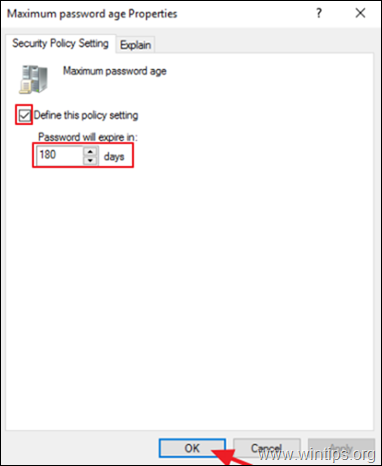
6. Akhirnya, buka Command Prompt sebagai Administrator dan berikan perintah berikut untuk memperbarui kebijakan grup atau mengulang kembali server AD.
- gpupdate / force

CATATAN TAMBAHAN – BANTUAN:
Jika Anda telah mengubah "Usia Sandi Maksimum" seperti yang dijelaskan di atas, dan kebijakan tidak berlaku untuk pengguna:
1. Membuka Pengguna dan Komputer Direktori Aktif.
2. Pilih Pengguna grup di panel kiri.
3. Di panel kanan, klik kanan di pengguna yang kebijakannya tidak berfungsi dan pilih Properti.
4. Pada Akun tab, hapus centang itu Kata sandi tidak pernah kedaluwarsa pilihan dan klik OKE.
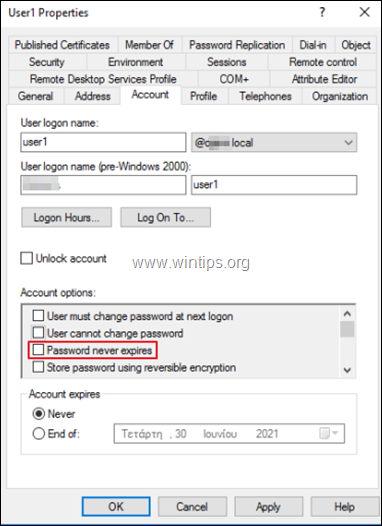
Itu dia! Beri tahu saya jika panduan ini telah membantu Anda dengan meninggalkan komentar tentang pengalaman Anda. Silakan suka dan bagikan panduan ini untuk membantu orang lain.